2025年に発売された iPhone17シリーズ では、ついに 物理SIMが廃止! eSIM専用となりました
発売直後は『eSIMがうまく移行できない!設定が分かりにくい!』といったトラブルが起きてニュースにもなりました
今は通信キャリアやAppleサポート体制も整い、トラブルも落ち着いたようです

そろそろiPhone17に機種交換しても大丈夫かな?
そんなiPhone17への機種交換を考えている人のために、事前に eSIM へ切り替えておく方法をご紹介します
ということで今回の記事テーマは・・・
というお話しです
eSIMとは?
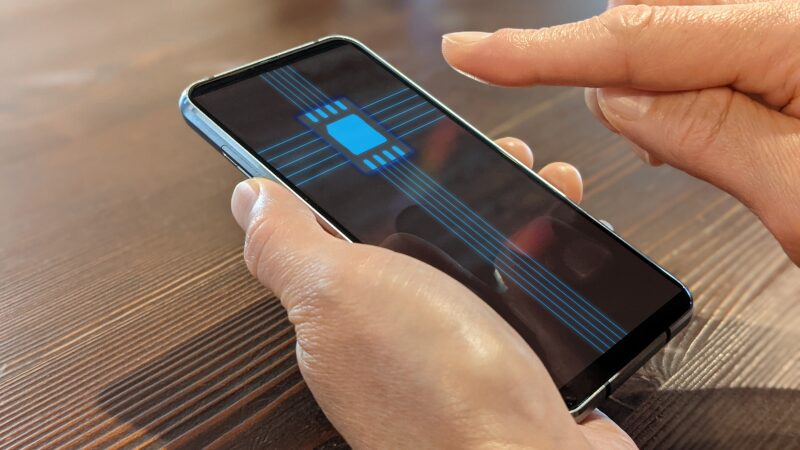
eSIM(イーシム)は、スマホ本体に内蔵された “デジタルSIM”のことで、物理SIMのように抜き差し不要で、設定だけで切り替え可能です
- 物理SIM:機種変更は SIMを差し替えるだけ
- eSIM:再発行や転送手続きが必要
2025年9月に発売された iPhone17以降は、eSIM専用 となるため物理SIMのままだと利用が出来なくなりました

【iPhone】物理SIMからeSIMに切り替える2つの方法
iPhone17への機種変更に備えて、物理SIMをeSIMにするため 2通りの方法をご紹介したいと思います
- 設定アプリから“eSIMに変更”する
- キャリアのマイページから再発行
特に設定アプリからの変更(eSIM クイック転送)は、非常に簡単なのでオススメです
本記事で紹介するeSIM クイック転送方法は、ドコモ・au・ソフトバンク・楽天モバイルなどの大手キャリアのみです。格安SIMを使っている場合は、各公式ページから “eSIM発行”の手続きが必要です。
A.設定アプリから変更する方法
iPhoneの物理SIMからeSIMに変更する場合、まずはWifi接続を確認してください
一度eSIMに変更すると、物理SIMに戻すためには契約キャリアで再発行が必要です。
次に“設定アプリ”から“モバイル通信”をタップします
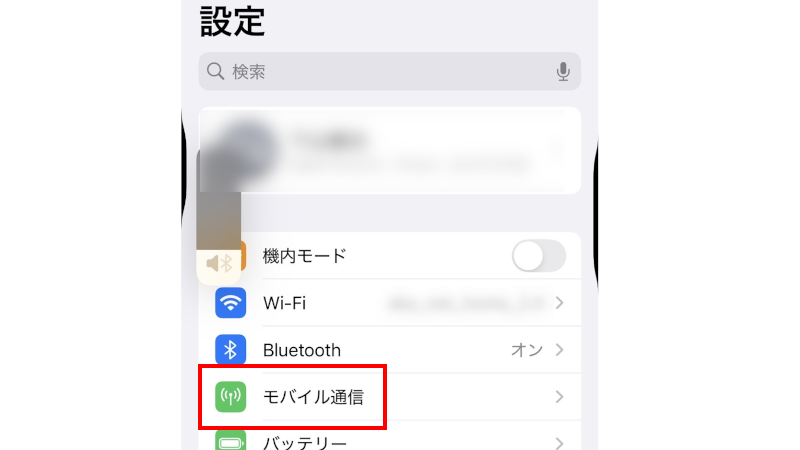
“eSIMに変更”の項目をタップして “eSIMに変更”をタップします
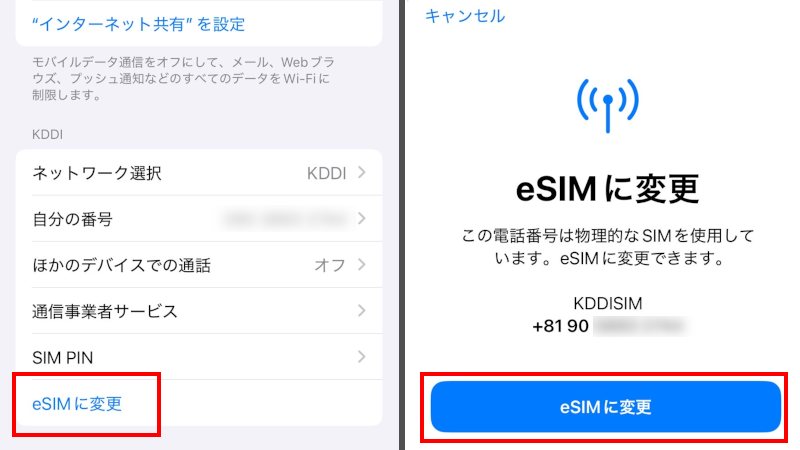
再度確認画面が表示されるので“eSIMに変更”をタップします
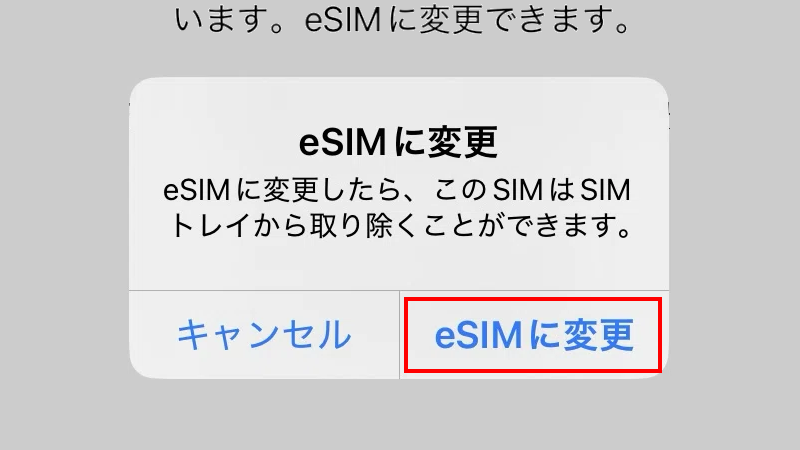
最終確認 “eSIMへの変更を確認” が表示されるので、画面の指示に従って端末のサイドボタンを2回素早く押します
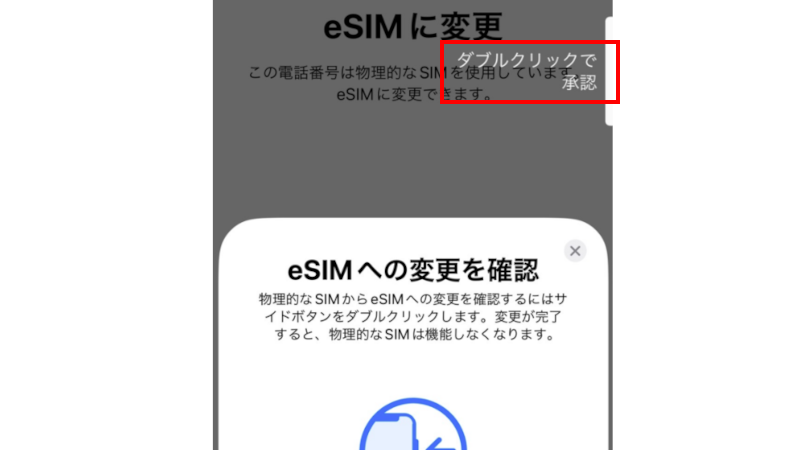
iPhoneによっては、顔認証か指紋認証か変わります。
eSIMへの変更が開始され、変更完了画面が表示されたら終了です

再び“設定アプリ”から“モバイル通信”を確認すると、eSIMへの変更が完了メッセージが表示されているはずです
これで物理SIMは不要になったので、取り外しても問題ありません
B. キャリアのマイページから再発行
もう一つの方法は、各通信キャリアのマイページにログインして、eSIM再発行/eSIM転送を申請を行う方法です
各通信キャリアのeSIM関連ページを纏めました
| キャリア | 参照ページ |
|---|---|
| ドコモ | iPhoneでのeSIMクイック転送・設定手順 |
| au | eSIM設定手順 |
| ソフトバンク | eSIMの利用開始方法 |
| 楽天モバイル | iPhoneでのeSIM設定方法 |
| UQモバイル | eSIMの手続き方法 |
| Y!mobile | eSIMの設定・利用方法 |
キャリのマイページからの変更であれば、機種に関係なく“確実”にeSIMに変更することが可能です
eSIMにするメリット
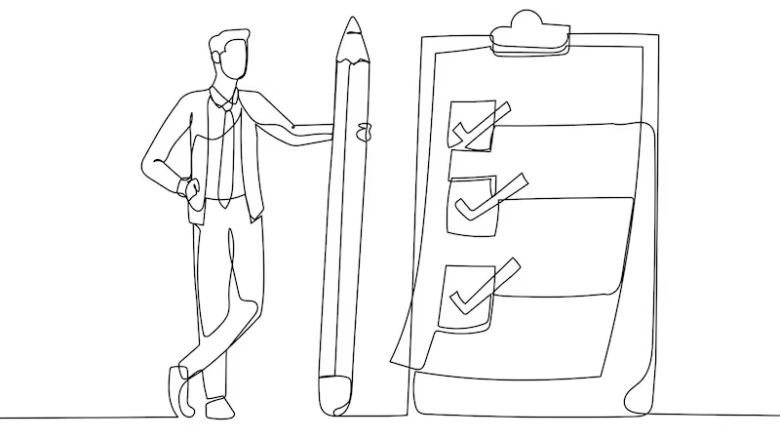
大手通信キャリアが提供している“eSIM クイック転送”を利用すると、簡単に物理SIMからeSIMに変更することが出来ました
今までの物理SIMが無くなるのは不安ですが、事前にeSIM化するメリットがあります
- 初期設定が簡単で機種変更がスムーズ
- ショップに行かず自宅で機種交換可能
- 元の物理SIMは無効化される
- “eSIM クイック転送”は大手キャリアに限る
- eSIM未対応の端末にSIMの差し替えができない
\iPhoneで格安SIMを使ってみる方法はコチラ/

安心してiPhone17に機種変更するた

iPhone17 はeSIM専用ということもあり、発売当初はトラブルが発生し、ちょっと機種変更が不安になった人も多いと思います
今は対策もされて、安心して iPhone17 へ機種変更できると思いますが、事前に物理SIMからeSIMにしておけば、手続きが更にスムーズです
iPhone17への機種変更を考えているひとは、早めにeSIMに変更しましょう!
このブログでは、便利ガジェットや古いPCの使い道を紹介しています
今後ともオッサンLABOブログをよろしくお願いいたします




